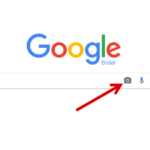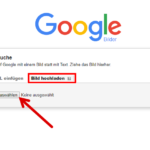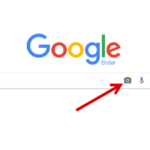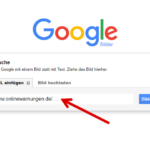Die Bildersuche kann vielseitig genutzt werden. Bei der Überprüfung von unseriösen Webseiten hilft Ihnen diese Recherchemöglichkeit, denn Bilder sind genau so einmalig, wie Fingerabdrücke. Seriöse Seiten werden immer ihre eigenen Bilder nutzen. Unseriöse Seiten nutzen die Bilder Anderer. Daher tauchen sie im Internet auch mehrfach auf. Solche Duplikate können Sie sehr einfach finden. In unserer Anleitung zeigen wir Ihnen wie.
Egal ob es der Onlineshop ist, der Bilder seiner Produkte zeigt oder die Firma, die ihre Mitarbeiter mit einem Foto vorstellt. Jede Webseite verwendet Grafiken und Fotos. Diese Bilder sind in der Regel einzigartig. Urheberrechtlich geschützte Bilder dürften dann theoretisch nur auf dieser einen Webseite erscheinen. Eine Ausnahme bilden Fotos die frei verfügbar sind und somit von mehreren Nutzern verwendet werden dürfen. Diese sollten allerdings nicht als Mitarbeiter-Foto verwendet werden. Allerdings nutzen Cyberkriminelle oftmals Bilder von fremden Webseiten. Dies soll Vertrauen bei den potenziellen Opfern erwecken.
Es gibt aber eine einfache Methode, diese Bilder als unecht zu enttarnen. Mit Google können Sie nicht nur anhand einer Beschreibung nach Bildern suchen. Sie können auch mit Hilfe eines Bildes nach gleichen oder ähnlichen Bildern im Internet suchen. Taucht das Foto auf mehreren Webseiten auf, sollten Sie misstrauisch werden. Aber vergessen Sie nicht: Es kann sich auch um ein Bild handeln, welches zur mehrfachen Veröffentlichung verkauft wird. Die Suche wird Ihnen dann die Webseite anzeigen, welche das Bild verkauft.
Wie funktioniert die umgekehrte Bildersuche bei Google?
Die sogenannte umgekehrte Bildersuche können Sie auf Ihrem Computer und auf Ihrem Mobilgerät durchführen. Leider klappt das nicht ganz bedingungslos. Auf dem PC sollten Sie Google Chrome 5, Internet Explorer 9, Safari 5 oder Firefox 4 (oder eine neuere Version der aufgeführten Browser) installiert haben. Auf dem Smartphone oder Tablet können Sie die Suche nur in der Chrome-App durchführen. Diese ist für iOS und Android verfügbar. In unserer Anleitung erfahren Sie, wo und wie Sie die Suche durchführen.
Die einfachste Methode ist der Rechtsklick auf das Bild. Im aufklappenden Menü wählen Sie den Eintrag „Mit Google nach Bild suchen“. Diese Funktion steht Ihnen in Google Chrome zur Verfügung. Nach der Installation dieser Erweiterung können Sie die Suchmethode auch im Firefox nutzen.
So suchen Sie mit der Google-Bildersuche nach gleichen oder ähnlichen Fotos im Internet
3. Wählen Sie das Bild auf Ihrem PC aus und klicken Sie dann auf „Öffnen“. Nachdem die Datei hochgeladen wurde, werden Ihnen die Suchergebnisse sofort angezeigt.
Je nach verwendeten Browser und Betriebssystem können Sie die Bilder alternativ einfach mit der Maus per Drag-and-drop in das Browserfenster ziehen.
Bild anhand der Bild-URL suchen
Falls sich das Bild auf einer Webseite befindet, müssen Sie das Foto nicht erst herunterladen. Sie benötigen lediglich die URL des Bildes, die Sie in den meisten Fällen über das Kontextmenü des Browsers herausfinden.
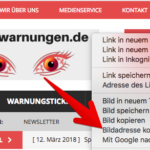
1. Um die URL (Webadresse) eines Bildes oder einer Grafik herauszufinden, klicken Sie das Bild mit der rechten Maustaste an. Im Kontextmenü klicken Sie auf „Bildadresse kopieren“ oder ähnlich. Die Bezeichnung der Option kann je nach verwendetem Browser und Betriebssystem variieren. Nachdem Sie die Option angeklickt haben, befindet sich die Webadresse in der Zwischenablage und kann in die Google-Bildersuche eingefügt werden.
Bildersuche auf dem Smartphone oder Tablet
Auch mobil können Sie nach vergleichbaren Bildern im Internet suchen. Dazu gehen wie folgt vor:
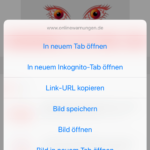
Starten Sie die Chrome App auf Ihrem Android Gerät, iPhone oder iPad. Rufen sie die Webseite mit dem Bild auf, nach dem Sie suchen wollen. Tippen Sie auf das Bild und halten Sie so lange gedrückt, bis das Menü aufklappt. Wählen Sie hier den Eintrag „In Google nach dem Bild suchen“.
Haben Sie mehrere Duplikate eines Bildes gefunden, wissen Sie dennoch nicht, wer die Bilder auf seiner Webseite rechtmäßig verwendet. Hier müssen Sie mit weiteren Recherchen ansetzen. Auch wenn diese Suche ein wenig Zeit kostet, kann sie doch am Ende Geld und Ärger ersparen. Nehmen Sie sich die Zeit, bevor Sie bei einer unseriösen oder gar betrügerischen Webseite Geld einbüßen. Außerdem enttarnen Sie mit einer Bildersuche auf Google oft auch Fakenews.
Wussten Sie schon, dass Sie auch selbst ermitteln können, wer eine bestimmte Webadresse registriert hat. In einer ausführlichen Anleitung erklären wir, wie Sie den Inhaber einer Webseite ausfindig machen.
Kennen Sie diese Anleitungen schon?
- TikTok: Telefonnummer sichtbar? Nach Handynummer suchen deaktivieren
- Twitter Hilfe: Daten schützen – Drittanbieter-Apps verwalten und löschen
- Amazon: Telefonnummer hinzufügen – so geht’s (Anleitung)
- Google Fotos Update: Das müssen Android-Nutzer jetzt tun, um alle Fotos zu sichern
- WhatsApp: Gesendete Nachricht löschen – Anleitung
- Naturvel PTE. LTD.: Gewinnspiel kündigen und Werbeeinwilligung widerrufen
- Android und iOS: WhatsApp Nachrichten weiterleiten – einfach erklärt
- Google Chrome: Erweiterungen löschen oder deaktivieren – Anleitung
- iPhone / iOS: App-Update automatisch installieren
- web.de Spam-Filter: E-Mails markieren, blockieren und sortieren – Anleitung